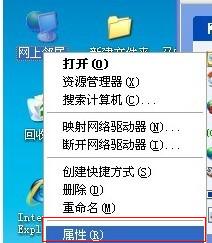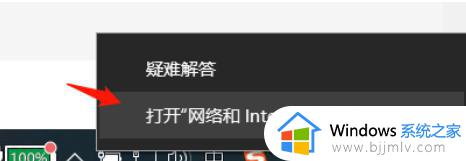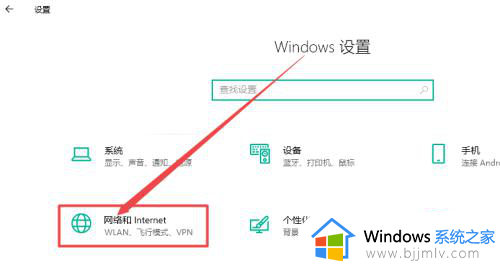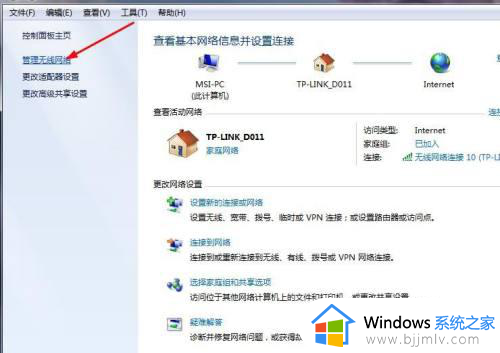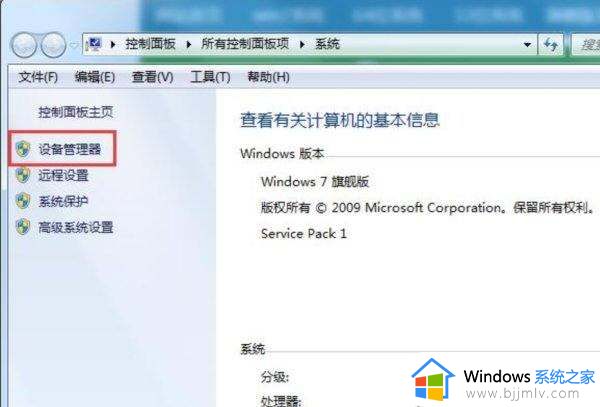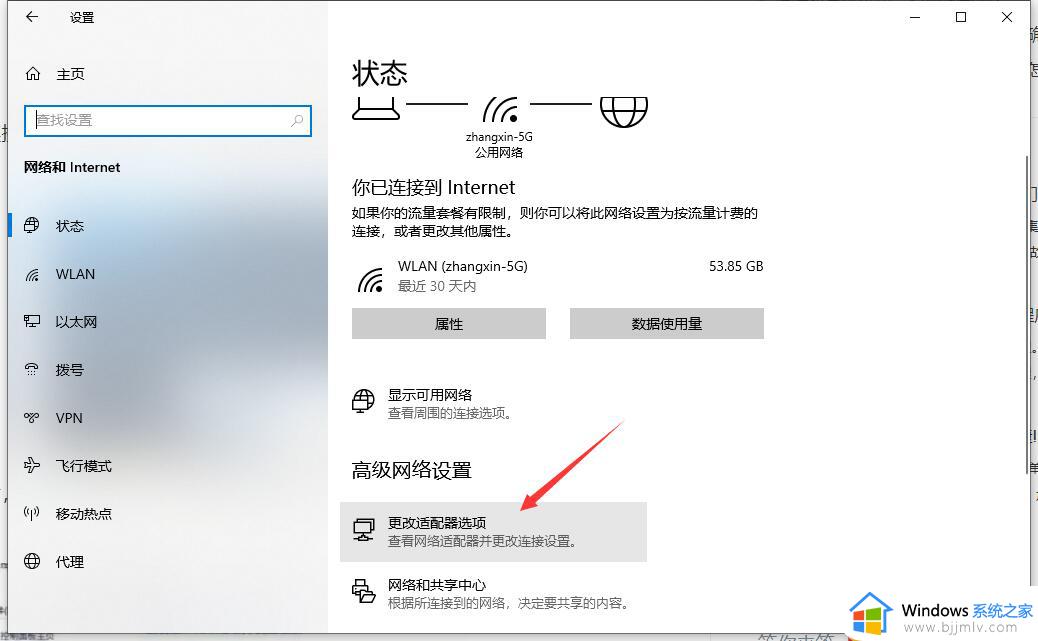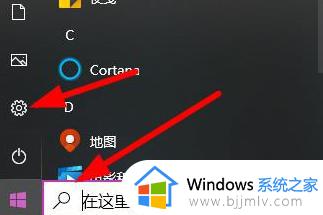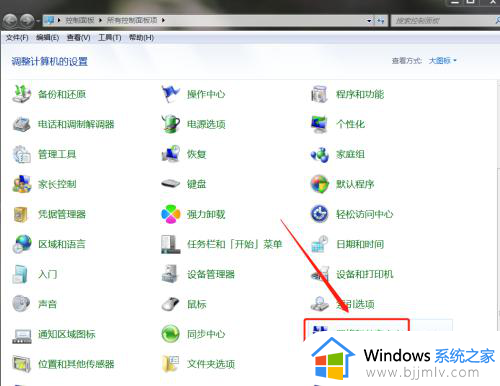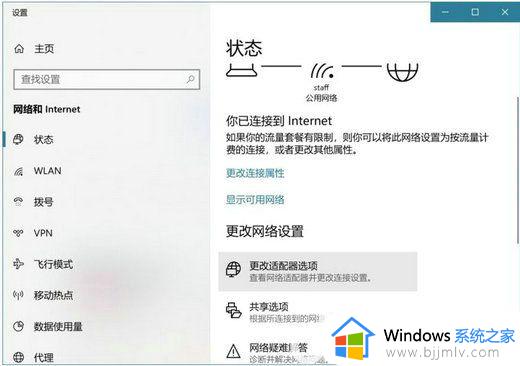老电脑怎么连接wifi 老的电脑怎么连接wifi
随着科技的发展,无线网络已经成为了我们生活中必不可少的一部分。然而,许多小伙伴在使用老旧电脑时,会发现连接wifi变得十分困难,并且还有很多小伙伴可能还不清楚老电脑怎么连接wifi,那么接下来小编就带着大家一起来看看老的电脑怎么连接wifi,快来学习一下吧,希望对你有帮助。
具体方法
方法一
1、在桌面按组合键Win+R打开运行,输入services.msc回车。
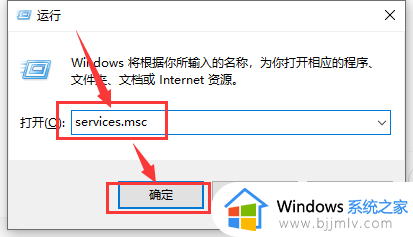
2、接着会打开下面的服务列表,找到WLAN AutoConfig服务,此服务就是Win10系统下的无线网络服务。
从服务描述中可以了解到此服务被停止会导致计算机上的所有WLAN适配器无法访问Windows网络连接,从而导致无线网络无法连接和配置。
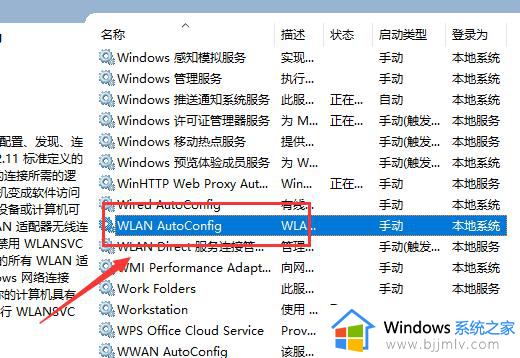
3、左键双击打开这项服务的属性页面,在常规中,将启动类型修改为默认的自动,然后点击启动来开启此服务
然后点击应用,确定,保存更改,这样就可以开启无线网络服务了。
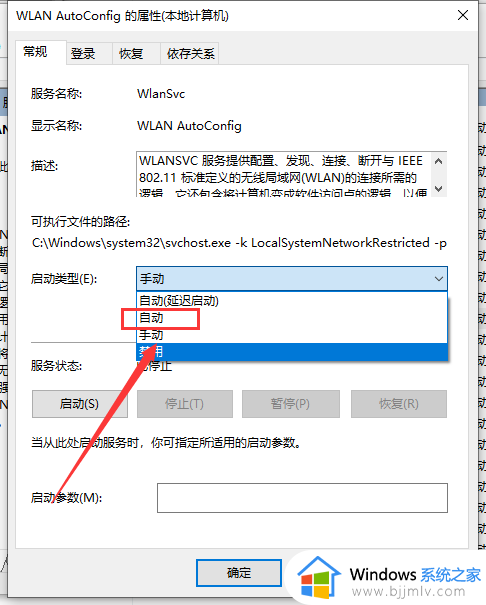
4、这样我们就开启了。
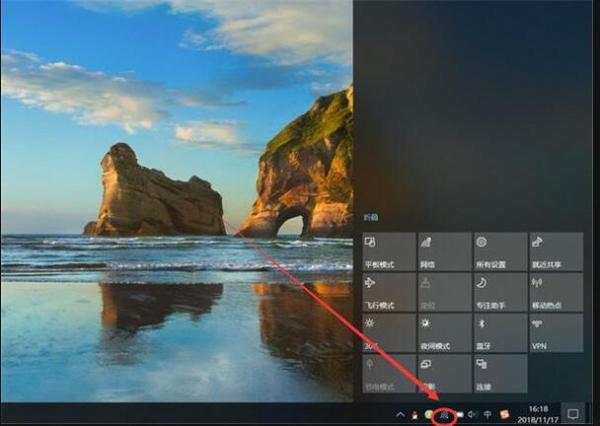
方法二
1、找到电脑的设置并打开。
2、点进去之后点击网络和Internet。
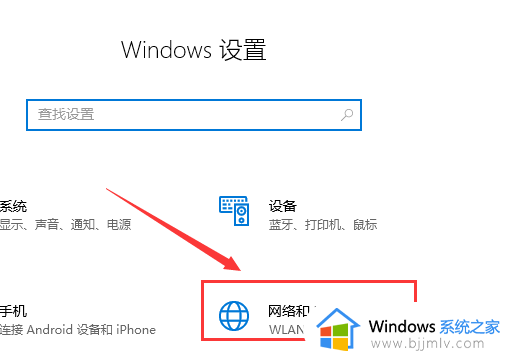
3、然后点击WLAN如图所示。
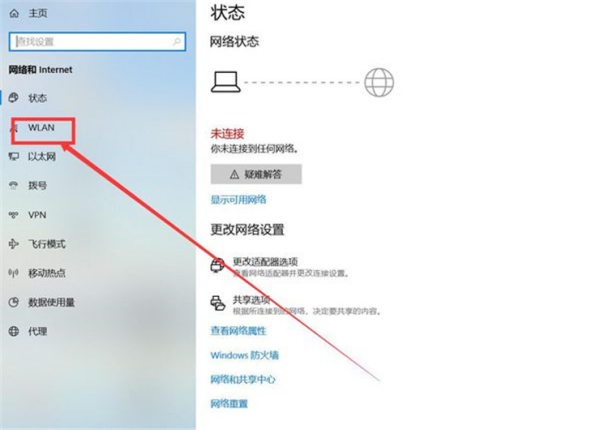
4、然后点击打开就行了。
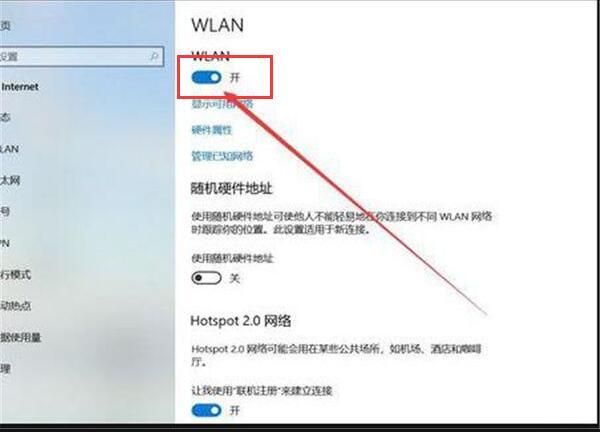
以上全部内容就是小编带给大家的老的电脑连接wifi方法详细内容分享啦,小伙伴们如果你们也遇到这种情况的话,就快点跟着小编一起来看看吧。